Přidání Gmailu a dalších e-mailů do pošty a kalendáře Windows 10 (aktualizováno)
Microsoft Windows 10 / / March 17, 2020
Poslední aktualizace dne
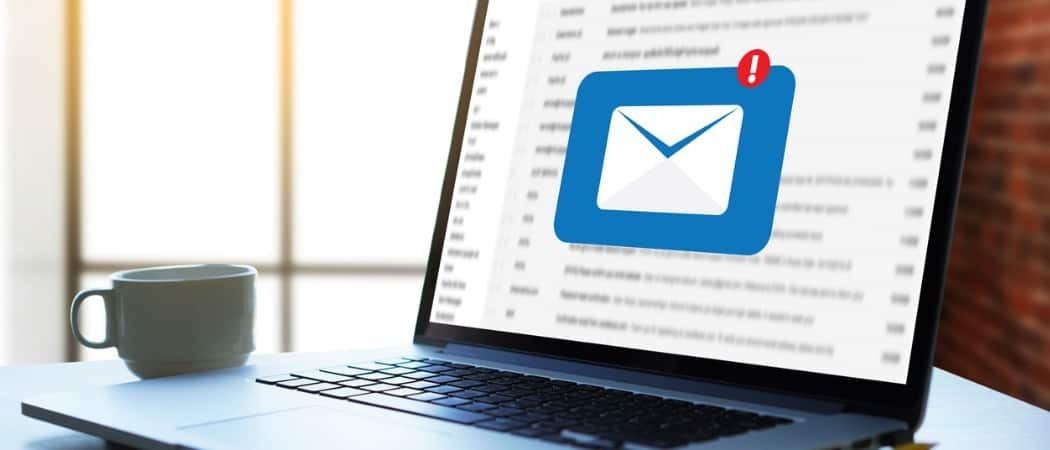
Aplikace Windows 10 Mail a Calendar jsou výrazně lepší než verze Windows 8. Zde je návod, jak začít přidávat Gmail a další e-mailové účty.
Windows 10 obsahuje nové výchozí aplikace, které se pečou do operačního systému. Dříve označované jako moderní nebo metro aplikace, společnost je nyní nazývá „Universal Apps“, protože budou fungovat podobně na všech zařízeních, která používají nový operační systém.
Windows 10 obsahuje nové verze aplikací Mail a Calendar. Ve srovnání s Pošta a kalendář v systému Windows 8.1. Zde je návod, jak začít a přidávat své e-mailové účty Gmail, Yahoo nebo Microsoft (tj. @Live @outlook @hotmail).
Stejně jako mnoho uživatelů však pravděpodobně máte více e-mailových účtů, které chcete přidat. Microsoft z něj dělá jednoduchou záležitost Windows 10. K tomuto článku přidám účet Gmail.
Nastavení aplikace Windows 10 Mail
Spusťte aplikaci Mail a klikněte na ikonu ozubeného kola v levém dolním rohu a přejděte na Nastavení> Účty.
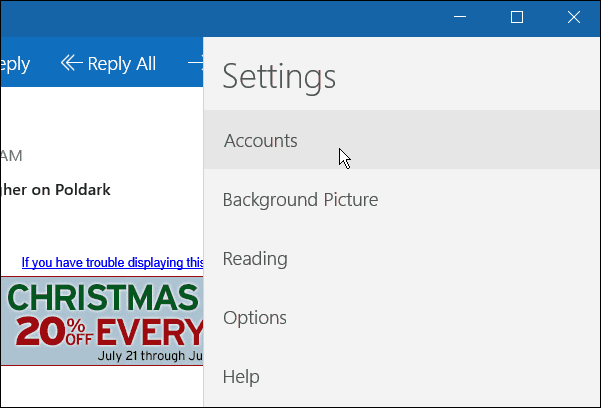
Dále se zobrazí e-mail, který používáte pro přihlášení k účtu Microsoft - klikněte Přidat účet.
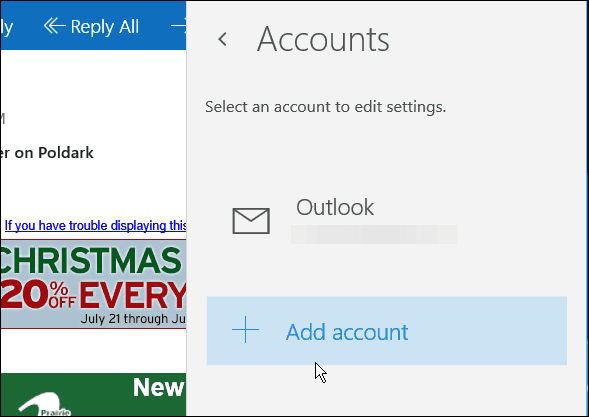
Zobrazí se seznam nejpopulárnějších e-mailových služeb. Klikněte na ten, který chcete přidat. V tomto případě přidávám účet Gmail.
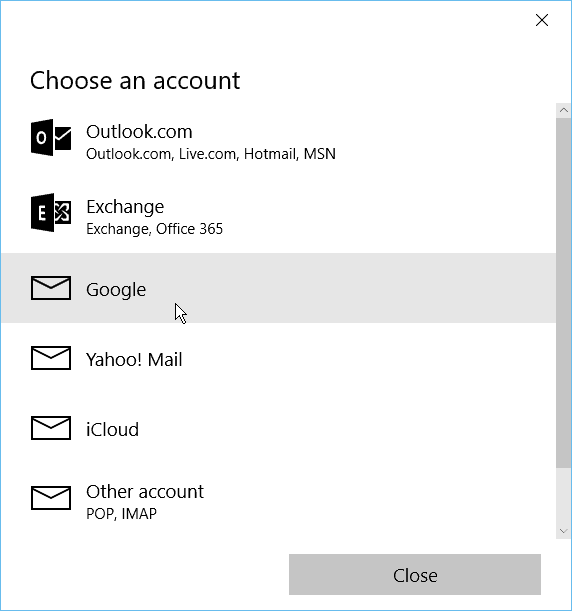
Otevře se přihlašovací obrazovka Google, kde můžete zadat svůj účet a heslo.
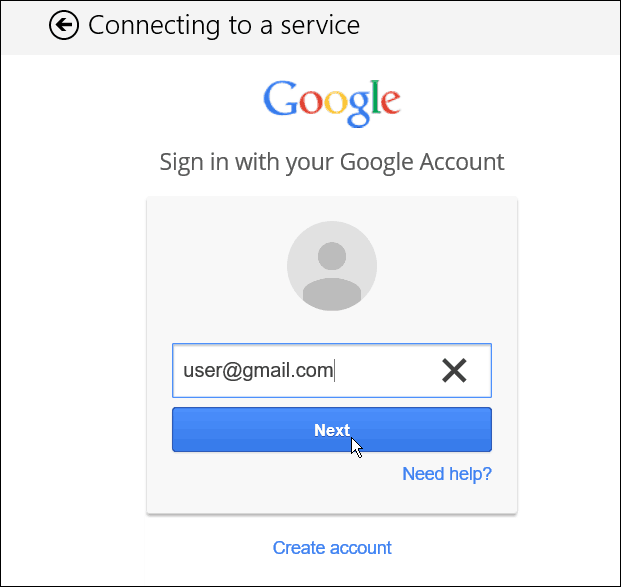
Pokud máte Ověření dvoufaktorem Google povoleno - a všichni by jej měli používat - počkejte na potvrzovací kód a ověřte svůj účet.
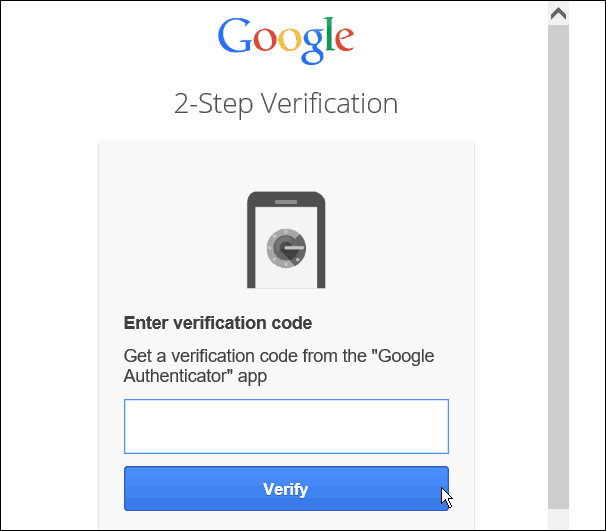
Přijměte souhlas s tím, co bude aplikace Mail potřebovat k přístupu z vašeho účtu.
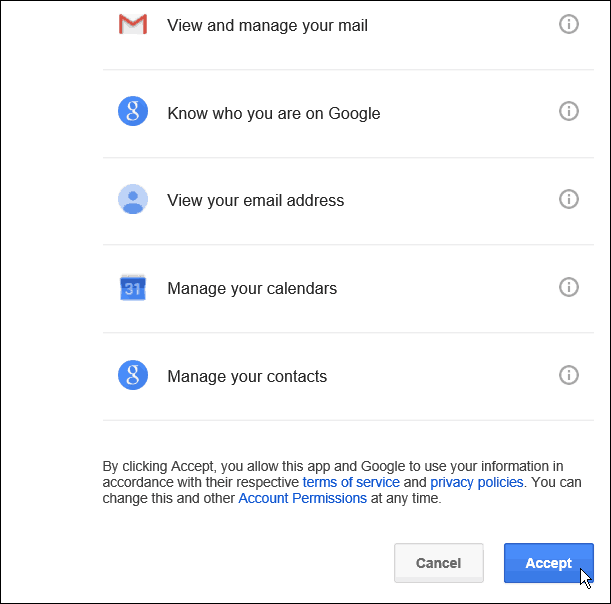
A je to! Nyní budete mít svůj účet Gmail k dispozici v aplikaci Pošta. Vaše doručená pošta bude synchronizována a můžete začít.
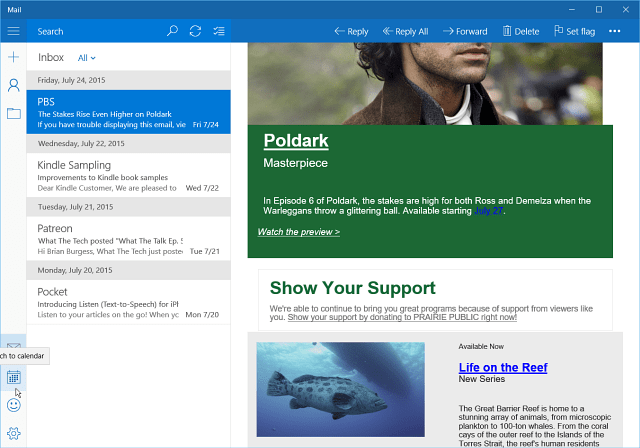
Windows 10 Kalendář App
Aplikace Kalendář také přidá váš účet. Pokud ji používáte poprvé, je vás vítána úvodní obrazovka.
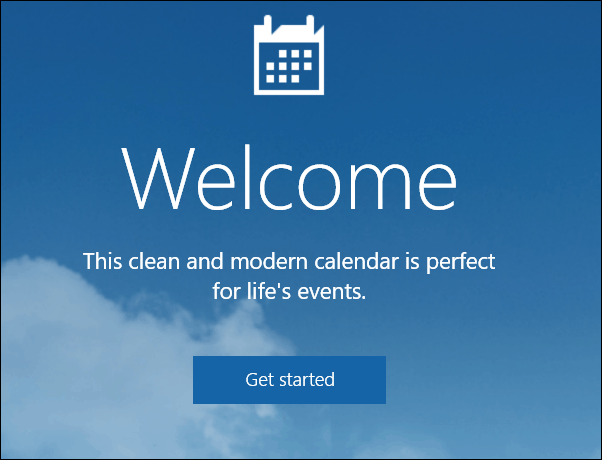
Dále se zobrazí e-mailové účty, které jste nastavili - včetně účtu, který jste právě nastavili. Klikněte na ikonu Připraven jít knoflík. Máte také možnost přidat další účet, pokud chcete.
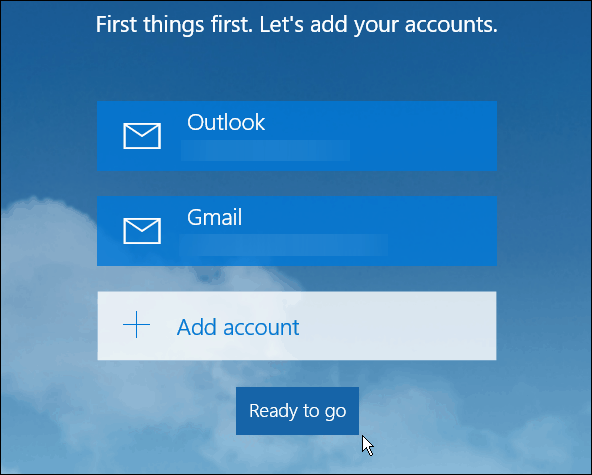
Nyní budou synchronizovány a naplněny kalendáře a připomenutí spojená s vaším e-mailovým účtem.
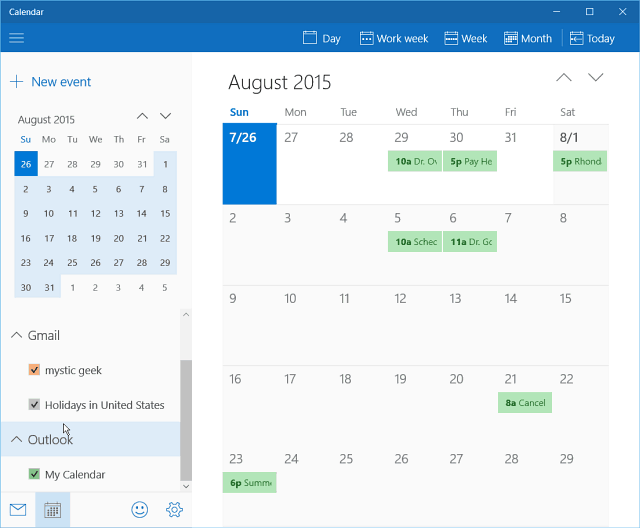
Jak jsem již zmínil výše, aplikace Windows 10 Mail a Calendar jsou daleko před Windows aplikace v systému Windows 8.1. V následujících týdnech zůstaňte naladěni na podrobnější články o obou aplikacích.
Jaký je váš názor na nové aplikace Mail a Calendar? Zanechte komentář níže a dejte nám vědět.
Také, pokud máte otázky týkající se těchto aplikací nebo cokoli o novém OS, připojte se k Fóra Windows 10.
Aktualizace 8. 11. 2015:
Od uživatelů, kteří hlásí, že jejich pošta se nesynchronizuje správně, jsme obdrželi mnoho zpětných vazeb. Ze všeho, co jsme slyšeli, 95% času, viníkem je bezpečnostní software třetích stran, který neumožňuje připojení prostřednictvím, ať už je to Avast, AVG, BitDefender atd. Budete muset jít do nastavení bezpečnostního softwaru a zjistit, co je příčinou problému.
Pro skvělá řešení týkající se tohoto se ujistěte a přečtěte si jej toto vlákno fóra Windows 10.



